Hướng dẫn xem lại và trích xuất dữ liệu trên đầu ghi camera Hikvision bằng điện thoại
Các bạn đang muốn trích xuất dữ liệu camera Hikvision nhưng các bạn không có tại vị trí đặt đầu ghi hình hay camera đó. Không thể lấy trực tiếp từ ổ cứng hoặc thẻ nhớ các bạn chỉ có thể xem từ xa thì Hikvisionvietnam.net hướng dẫn các bạn xem camera trên điện thoại một cách dễ dàng
Ngày đăng: 22-10-2017
10,852 lượt xem
Trên điện thoại thì các bạn sử dụng phần mềm IVMS-4500 và Hik-Connect xem camera Hikvision trên điện thoại. Phần này các bạn chắc là biết rồi nên em không nói thêm mà nói chuyên sâu vào nội dung chính luôn nhé. Nếu các bạn chưa biết về phần mềm này thì xem hướng dẫn vào cách download sử dụng phần mềm camera Hikvision trên điện thoại

Ngoài ra bạn có thể tham khảo thêm: Cách xem lại và trích xuất dữ liệu camera đầu ghi Hikvision trên PC, laptop
Và Cách xem lại và trích xuất dữ liệu camera đầu ghi Hikvision trên màn hình Tivi
Các bước xem lại và trích xuất dữ liệu trên đầu ghi camera Hikvision bằng điện thoại
I. Xem và trích xuất dữ liệu camera Hivision trên điện thoại bằng Phần mềm Hik-connect:
- Mở phần mềm Hik-Connect trên điện thoại.
- Chọn biểu tượng phát lại video.
- Chọn ngày và thời gian cần xem lại camera.
- Chọn các camera cần xem lại.
- Bắt đầu xem lại camera.
Xem lại 1 lúc nhiều camera trên phần mềm Hik-Connect
1. Mở phần mềm Hik-Connect lên và bấm vào biểu tượng vòng tròn có dấu mũi tên quay ngược
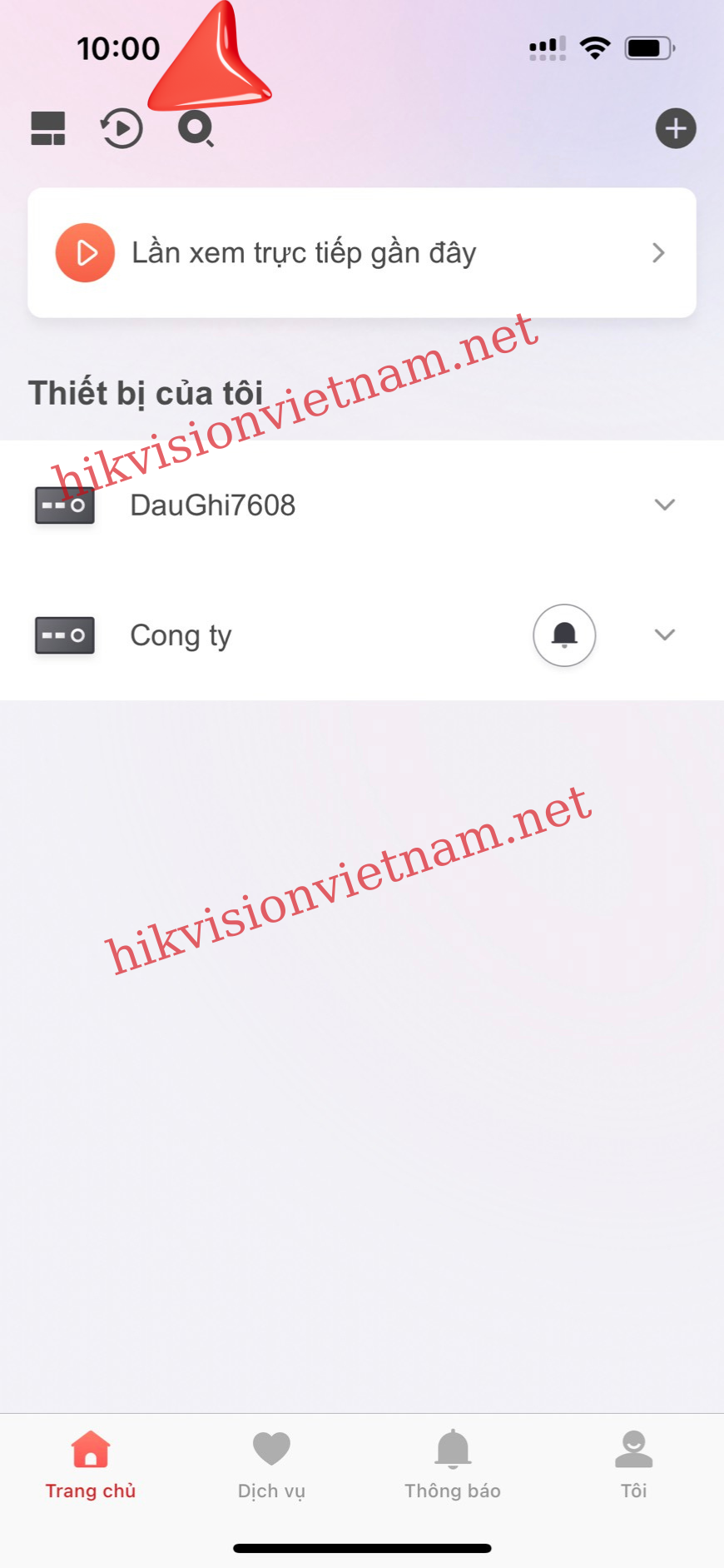
- Ngày phát lại: Bạn chọn ngày cần xem lại dữ liệu
- thời gian phát lại: Chọn giờ cần xem lại camera
- Chọn các camera cần xem lại (tối đa hệ thống cho phép xem lại cùng lúc 4 camera để đảm bảo màn hình quan sát trên điện thoại không bị quá nhỏ)
.png)
- Tiếp theo là Nhấn vào: Bắt đầu phát lại
- Nút máy ảnh dùng để chụp ảnh lại
- Vòng tròn có chấm đen ở giữa dùng để quay lại video

Xem lại 1 camera bất kỳ trên Hik-Connect
- Bạn mở phần mềm để vào giao diện xem camera trên điện thoại
- Chọn đầu ghi có camera muốn xem
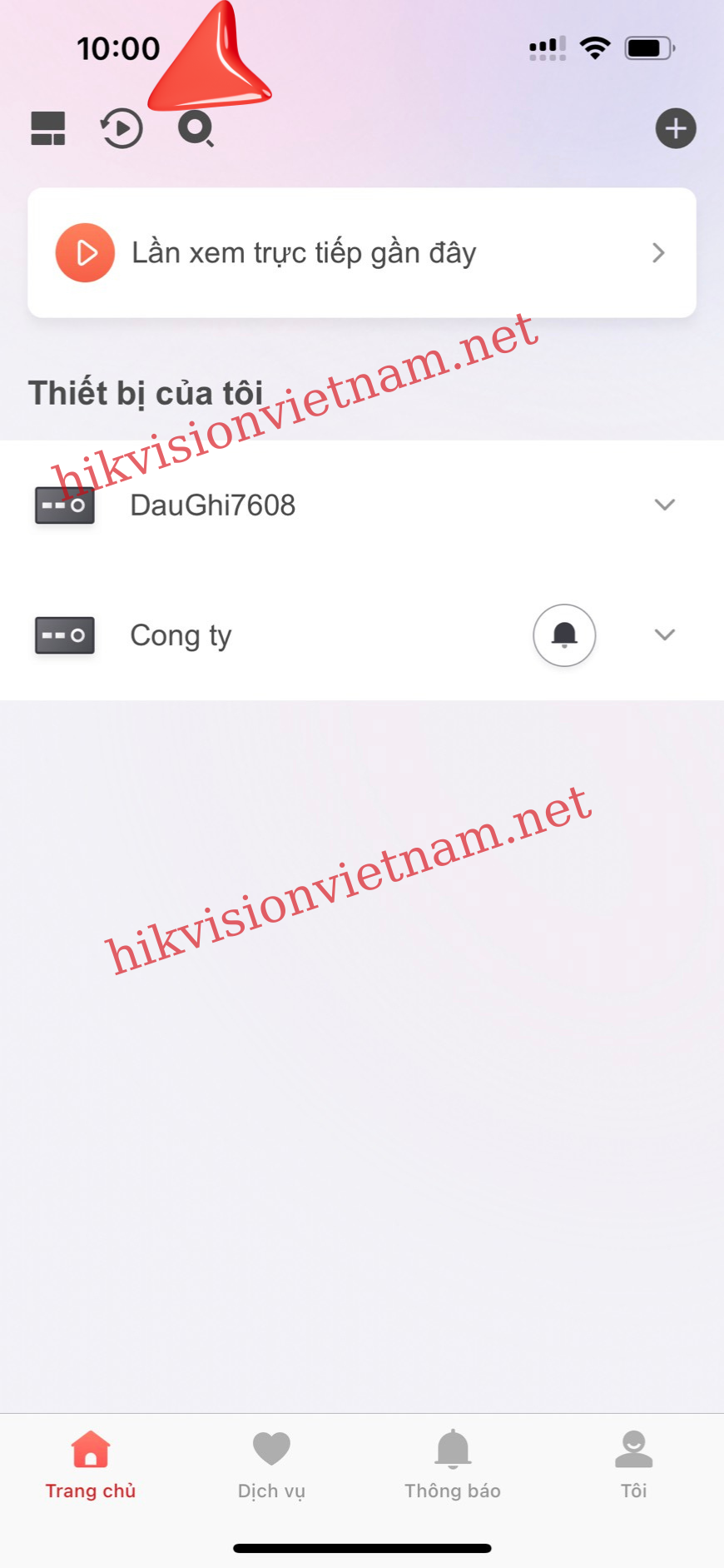
- Quan sát vào màn hình và bấm chọn camera cần xem lại

- Bấm chọn “Phát lại” nằm ở dưới Video
- Tuy đã vào được phần xem lại nhưng mặc định của hệ thống là xem lại ngày gần nhất do vậy nếu muốn xem ngày khác hay giờ khác bạn hãy lựa chọn tiếp
- Thanh màu xanh phía dưới cùng là phần dữ liệu đã được ghi hình, bạn kéo tới mốc thời gian để xem lại camera
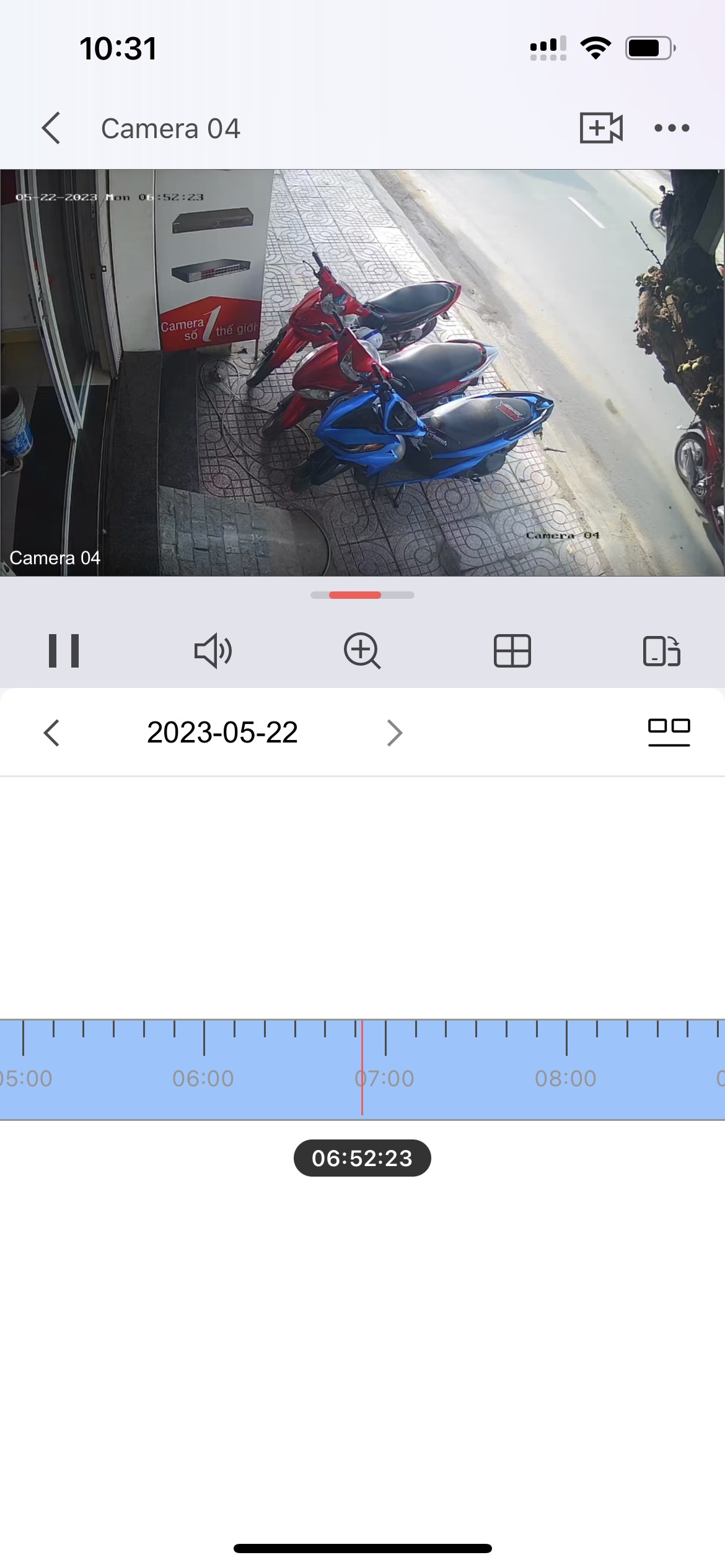
II. Xem và trích xuất dữ liệu camera Hivision trên điện thoại bằng Phần mềm IVMS-4500
Mở phần mềm IVMS-4500 lên Rồi chúng ta bắt tay vào trích dữ liệu camera trên điện thoại nhé.
- Các bạn mở phần mềm lên và vào phần menu chính có 7 mục các bạn chọn mục thứ 2 là Remote Playback để xem lại nhé
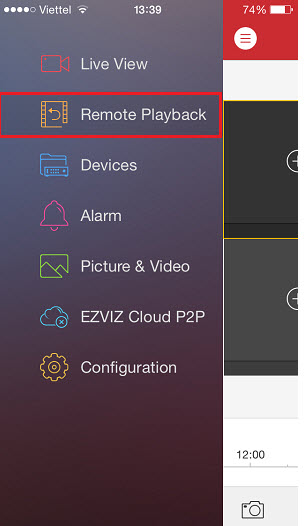
- Khi các bạn nhấn vào dòng Remote Playback thì sẽ xuất hiện 1 màn hình gồm 4 khung nhưng với những đầu ghi thế hệ mới 4.0 thì sẽ có 5 khung nhé. Rồi các bạn nhấn vào 1 ô bất kì có dấu cộng để xem
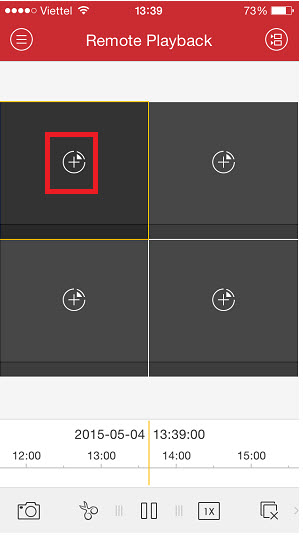
- Sau khi các bạn nhấn vào dấu cộng thì sẽ có một 2 khung hình xuất hiện và bạn nhấn vào để bắt đầu ngày xem giờ xem đến lúc kết thúc là ngày nhiêu và lúc mấy giờ.
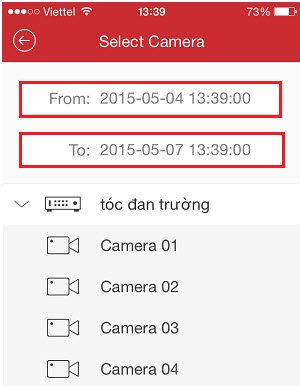
- Chúng ta có thể sử dụng các phím chức năng của phần mềm để tua, xem nhanh, xem chậm, chụp ảnh , dừng và cắt video như những các biểu tượng tương ứng với các chức năng
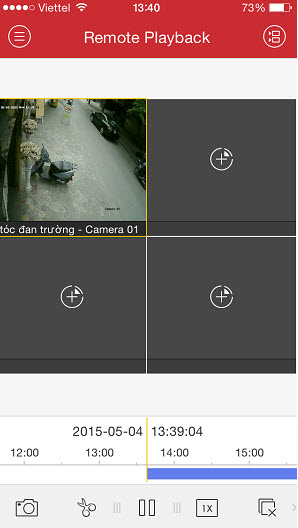
 <<< Nếu bạn cần dịch vụ hỗ trợ tận nơi tại TP Hồ Chí Minh có thể xem và liên hệ ngay nhé <<<
<<< Nếu bạn cần dịch vụ hỗ trợ tận nơi tại TP Hồ Chí Minh có thể xem và liên hệ ngay nhé <<<
Chúc các bạn thành công.
HIKVISION - CAMERA BÁN CHẠY SỐ 1 THẾ GIỚI
- Địa chỉ: 1190 Phạm Thế Hiển, Phường 5, Quận 8, TP Hồ Chí Minh
- Hotline: 08.9898.0626
- Website: hikvi sionvietnam.net
- Email: [email protected]
-----------------------------------------------------
Tin liên quan
- › [CÓ VIDEO CUỐI BÀI] Hướng dẫn cài đặt đầu ghi Hikvision ngay từ bước đầu tiên mới mua về
- › Hướng dẫn cách bật báo động camera Hikvision trên điện thoại, đầu ghi hình, trình duyệt web
- › Hướng dẫn cách bật chức năng phát hiện khuôn mặt trên camera và cấu hình lịch làm việc
- › [VIDEO CUỐI BÀI] Cách cấu hình gởi cảnh báo qua email trên đầu ghi camera Hikvision
- › Hướng dẫn cách xem lại và trích dữ liệu camera trên đầu ghi camera Hikvision trên máy tính, PC, laptop
- › Làm sao để tải video từ đầu ghi Hikvision?
- › Định dạng ổ cứng cho đầu ghi hình camera Hikvision | Format ổ cứng đầu ghi camera Hikvision
- › Hướng dẫn xóa dữ liệu trên đầu ghi Hikvision | Hướng dẫn xóa dữ liệu trong, trên ổ cứng đầu ghi camera
- › Lắp đặt camera dự án Hikvision
 08 9898 0626
08 9898 0626










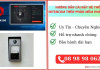










 0313700779
0313700779
.png)
.png) 1190 Phạm Thế Hiển, Phường 5, Quận 8, TP.HCM
1190 Phạm Thế Hiển, Phường 5, Quận 8, TP.HCM
Gửi bình luận của bạn